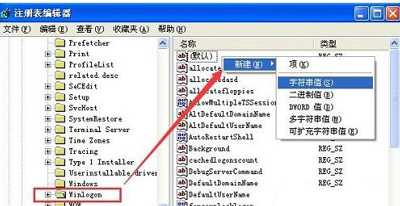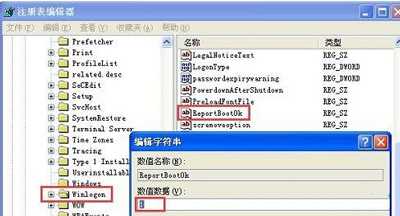WinXP电脑开机显示最后一次正确配置的取消方法
(编辑:jimmy 日期: 2026/1/2 浏览:3 次 )
WinXP电脑开机显示最后一次正确配置的取消方法
WinXP系统开机后,每次都会显示最后一次正确配置,如何取消这个界面?XP电脑每次打开都会卡在最后一次正确配置画面,不选择就无法进入系统,本文就给大家介绍WinXP系统取消显示最后一次正确配置方法。
操作步骤:
1、在开始菜单点击【运行】,如果找不到该选项,你可以使用快捷键“Win+R”,然后在打开对话框中输入:regedit,点击【确定】;
2、在注册表编辑器中,依次定位到:
HKEY_LOCAL_MACHINESOFTWAREMicrosoftWindows NTCurrentVersionWinlogon;
3、在Winlogon上点击一下,右边空白位置,右键【新建】 → 字符串值;
4、右键单击新建值,将其命名为:ReportBootOk 如果已经有了这个值,只需要修改数值数据就行了;
5、双击 ReportBootOk 值,进入修改窗口,我们设置数值数据为1,然后点击确定,这样我们设置就结束了。
WinXP系统常见问题:
电脑重新WinXP系统后一直出现黑屏解决办法
WinXP系统电脑插入U盘后显示文件夹图标修复教程
WinXP系统配置Java环境变量具体操作步骤
下一篇:怎样调xp电脑屏幕亮度调节(怎样调xp电脑屏幕亮度调节方法)